Создайте ISO-файл с любого диска в Windows 10, 8, 7, Vista и XP
Создать ISO-файл с любого диска довольно просто с помощью правильного бесплатного инструмента и это отличный способ для резервного копирования важных DVD, BD или CD на жесткий диск.
Создание и хранение резервных копий ISO важных установочных дисков программного обеспечения и даже установочных дисков операционной системы – разумный план. Добавьте к этому неограниченную онлайн-службу резервного копирования, и у вас будет практически пуленепробиваемая стратегия резервного копирования дисков.
ISO-образы хороши тем, что представляют собой автономное, идеальное представление данных на диске. Будучи отдельными файлами, их легче хранить и упорядочивать, чем обычные копии папок и файлов на диске.
В Windows нет встроенного способа создания файлов образов ISO, поэтому вам нужно скачать программу, которая сделает это за вас. К счастью, есть несколько бесплатных инструментов, которые делают создание ISO-образов действительно простой задачей.
Как создать образ диска? 2 простых способа!
Требуемое время . Создать файл образа ISO с диска DVD, CD или BD очень просто, но это может занять от нескольких минут до часа, в зависимости от размера диска и скорости твой компьютер.
Создать ISO из DVD, BD или CD диска
- Загрузите BurnAware Free, совершенно бесплатную программу, которая, помимо других задач, может создавать образ ISO из всех типов CD, DVD и BD дисков. BurnAware Free работает в Windows 10, Windows 8, Windows 7, Windows Vista и Windows XP. Поддерживаются как 32-разрядные, так и 64-разрядные версии этих операционных систем. Есть также «Premium» и «Professional» версии BurnAware, которые не являются бесплатными. Тем не менее, «бесплатная» версия полностью способна создавать ISO-образы с ваших дисков, что является целью этого руководства. Просто убедитесь, что вы выбрали ссылку «BurnAware Free». Если вы ранее использовали BurnAware Free и вам это не нравилось, или оно не работало, есть альтернативные способы создания ISO из диска. Смотрите некоторые другие предложения программного обеспечения в нижней части этой страницы.
- Установите BurnAware Free, выполнив файл burnaware_free_ [версия] .exe , который вы только что загрузили. Во время или после установки вы можете увидеть один или несколько экранов Дополнительное предложение или Установить дополнительное программное обеспечение . Не стесняйтесь отклонить или отменить выбор любого из этих вариантов и продолжить.
- Запустите BurnAware Free либо из ярлыка, созданного на рабочем столе, либо автоматически, выполнив последний шаг установки.
- Нажмите Копировать в ISO в столбце Образы дисков . Инструмент Копировать в изображение появится в дополнение к уже открытому окну BurnAware Free . Возможно, вы видели значок Сделать ISO под значком Копировать в ISO , но вы не хотите выбирать его для этой конкретной задачи. Инструмент Make ISO предназначен для создания образа ISO не с диска, а из набора файлов, которые вы выбираете, например, с вашего жесткого диска или другого источника.
- Выберите привод оптических дисков, который вы планируете использовать, из раскрывающегося списка в верхней части окна. Если у вас есть только один диск, вы увидите только один выбор. Вы можете создавать ISO-образы только с дисков, которые поддерживает ваш оптический привод. Например, если у вас есть только привод DVD, вы не сможете создавать образы ISO с дисков BD, потому что ваш привод не сможет читать данные с них.
- Нажмите Обзор .
- Перейдите к месту, в которое вы хотите записать файл образа ISO, и присвойте файлу, который скоро будет создан, имя в текстовом поле Имя файла . Оптические диски, особенно DVD и BD, могут содержать несколько гигабайт данных и будут создавать ISO одинакового размера. Убедитесь, что на любом диске, выбранном для сохранения ISO-образа, достаточно места для его поддержки. Ваш основной жесткий диск, скорее всего, имеет достаточно свободного места, поэтому выберите удобное место, например, рабочий стол, так как место для создания образа ISO, вероятно, подойдет. Важно . Если ваш конечный план состоит в том, чтобы перенести данные с диска на флэш-диск, чтобы вы могли загрузиться с него, имейте в виду, что создание файла ISO непосредственно на устройстве USB не приведет к работать как вы ожидаете. В большинстве случаев, например, при установке Windows 10 с флеш-накопителя, вам нужно предпринять некоторые дополнительные шаги, чтобы это работало. См. Как записать ISO-файл на USB-накопитель для получения помощи.
- Нажмите Сохранить .
- Вставьте в оптический дисковод, который вы выбрали на шаге 5, диск CD, DVD или BD, из которого вы хотите создать образ ISO. В зависимости от того, как AutoRun настроен в Windows на вашем компьютере, может быть запущен только что вставленный диск (например, может начаться воспроизведение фильма или может появиться экран установки Windows). Независимо, закройте все, что подходит.
- Нажмите Копировать . Вы получаете сообщение Нет диска в исходном диске ? Если это так, просто нажмите ОК и повторите попытку через несколько секунд. Скорее всего, раскрутка диска в вашем оптическом приводе еще не завершена, поэтому Windows просто пока его не видит. Если вы не можете удалить это сообщение, убедитесь, что вы используете правильный оптический дисковод и что диск чист и не поврежден.
- Подождите, пока образ ISO будет создан на вашем диске. Вы можете наблюдать за ходом процесса, следя за индикатором Прогресс изображения или за индикатором x of x MB записано .
- Процесс создания ISO-файла завершается, когда вы видите сообщение Процесс копирования успешно завершен , а также время, когда BurnAware завершила копирование диска.
Файл ISO будет назван и расположен там, где вы решили на шаге 7.
Как создать ISO файл?
Теперь вы можете закрыть окно Копировать в изображение , а также окно BurnAware Free . Теперь вы также можете извлечь диск, который вы использовали, из вашего оптического привода.
Создание ISO-образов в macOS и Linux
Создание ISO в macOS возможно с помощью включенных инструментов.
- Откройте Дисковую Утилиту. Это можно сделать с помощью Приложения >Утилиты >Дисковая утилита .
- Перейдите в Файл >Новое изображение >Изображение из [имя устройства] .
- Назовите новый файл и выберите, где его сохранить. Есть также варианты для изменения формата и настроек шифрования.
- Нажмите Сохранить , чтобы создать файл изображения.
- По завершении нажмите Готово .
Получив образ CDR, вы можете преобразовать его в ISO с помощью этой команды терминала:
hdiutil convert /path/originalimage.cdr -format UDTO -o /path/convertedimage.iso
Чтобы преобразовать ISO в DMG, выполните это с терминала на вашем Mac:
hdiutil convert /path/originalimage.iso -format UDRW -o /path/convertedimage.dmg
В любом случае замените /path/originalimage путем и именем файла вашего CDR или файла ISO, а /path/convertimage – путем и именем файла ISO или DMG. файл, который вы хотите создать.
В Linux откройте окно терминала и выполните следующее:
sudo dd if =/dev/dvd of =/path/image.iso
Узнайте, как открыть окно терминала в Ubuntu, если вы этим пользуетесь.
Замените /dev/dvd на путь к вашему оптическому приводу, а на /path/image укажите путь и имя файла ISO, который вы создаете.
Если вы предпочитаете использовать программное обеспечение для создания ISO-образа вместо инструментов командной строки, попробуйте Roxio Toast (Mac) или Brasero (Linux).
Другие инструменты для создания Windows ISO
Хотя вы не сможете точно следовать нашему учебному руководству, есть несколько других бесплатных инструментов создания ISO, если вам не нравится BurnAware Free или он не работает для вас.
Некоторые фавориты, которые мы пробовали на протяжении многих лет, включают InfraRecorder, ISODisk, ImgBurn, ISO Recorder, CDBurnerXP и Free DVD to ISO Maker.
Источник: solutics.ru
Снятие образа с поврежденного жесткого диска


Буквально недавно на одном из компьютеров на моей работе был заменен жесткий диск. Почти сразу после замены Windows XP стал по несколько раз в день сваливаться в BSOD и ругаться ошибками Драйвер обнаружил ошибку контроллера DeviceHarddisk0.
Изначально я грешил на то, что установлен стандартный драйвер IDE контроллера (в BIOS материнской платы для SATA-контроллера поставлен режим IDE compatible), хотя материнская плата на чипе VIA — драйвер поменял, однако проблемы это не решило. Так же пробовал менять SATA-шлейф — тоже не помогло.
Тип события: Ошибка
Источник события: Disk
Категория события: Отсутствует
Код события: 11
Дата: 10.03.2011
Время: 16:22:36
Пользователь: Н/Д
Компьютер: MPS-F01EC7424DE
Описание:
Драйвер обнаружил ошибку контроллера DeviceHarddisk0D.
Тип события: Ошибка
Источник события: atapi
Категория события: Отсутствует
Код события: 5
Дата: 10.03.2011
Время: 16:22:36
Пользователь: Н/Д
Компьютер: MPS-F01EC7424DE
Описание:
Обнаружена ошибка нарушения четности на DeviceIdeIdePort0.
Стало понятно, что проблема в том, что сам диск оказался бракованным. Решил его заменить. Но, так как на данном компьютере установлено довольно много специфичного ПО (бухгалтерия ), то было решено снимать образ и заливать его на новый диск.
Сказано — сделано! Скачал сборку BartPE под названием NervOS — там есть Acronis, Ghost и целая куча других утилит. Подцепил второй HDD, загрузился с CD, запустил копирования Disk-to-Disk с помощью Ghost и приготовился ждать. Но не тут-то было! Где-то на 2% Ghost заявил, что не может прочитать поврежденные сектора и вырубился.
Так же, диск отвалился из Windows PE и снова появился только после перезагрузки.
Решил попробовать Acronis — тот же результат. Думал проверить диск родной утилитой от WD — «Too many bad sectors. FAIL». А образ снимать надо!
После небольшой консультации с коллегой-сисадмином-линуксоидом было решено сливать образ с помощью Ubuntu:
1. Качаем Ubuntu 10.04 LTS отсюда
2. Там же смотрим инструкцию как записать образ на CD или на USB. Я записывал на USB с помощью Universal USB Installer
3. Грузимся с USB при двух подключенных hdd — старом и новом
4. Запускаем Ubuntu с USB
5. Запускаем Terminal
6. Переходим в режим суперпользователя — sudo su
7. Используем команду fdisk -l для того чтобы увидеть «имена» жестких дисков, в моем случае: /dev/sdb — старый, поврежденный диск, /dev/sda — новый
8. Теперь приступаем собственно к переносу образа с диска на диск:
dd if=/dev/sdb of=/dev/sda bs=4096 conv=noerror
где if — источник, of — назначение
conv=noerror — dd будет пропускать сектора с ошибками
полное описание параметров dd можно посмотреть, выполнив man dd
Процесс пошел. У меня процесс занял около 1 часа — диск 160 Gb при 20% заполнении.
9. После того как процесс завершится, надо не забыть перенести MBR:
dd if=/dev/sdb of=MBR-backup bs=512 count=1 — со старого диска в бекап
dd if=MBR-backup of=/dev/sda bs=512 count=1 — из бекапа на новый диск
Вот и все, образ успешно перенесен! Отключаем флешку, старый диск и успешно загружаемся с нового!
- Recommend on Facebook
- Tweet about it
- Share on vkontakte
- Subscribe to the comments on this post
- Print for later
- Bookmark in Browser
- Tell a friend
Запись опубликована в рубрике IT с метками hdd, repair, ubuntu. Добавьте в закладки постоянную ссылку.
Источник: it-blojek.ru
Win32 Disk Imager – простая программа для создания (записи) образа USB флешки
Сейчас я Вам расскажу о бесплатной и очень простой программе, которая умеет создавать образы USB флешек в формате IMG, а также записывать эти образы обратно на USB накопители. Кроме того, с помощью нее можно записывать и ISO образы дисков на USB флешку, однако не все такие образы поддерживаются.
Обзор программы Win32 Disk Imager
Win32 Disk Imager – это бесплатная программа для создания необработанного образа USB носителя, а также записи на флешку IMG и ISO образов.
Она Вам может потребоваться, например, в случаях, когда необходимо создать полную копию USB носителя, иными словами, создать архив флешки. Простое копирование файлов Вам не поможет, если, например, на флешке установлена операционная система или загрузочное приложение. Поэтому для резервирования или просто клонирования таких USB устройств и предназначена программа Win32 Disk Imager.
Win32 Disk Imager можно использовать и в случаях, когда необходимо записать ISO образы дисков на USB флешку, но как было уже отмечено, не все такие образы можно записать на флешку, поддерживаются только гибридные. В основном Win32 Disk Imager используется для записи ISO образов дисков с дистрибутивами Linux, некоторые разработчики даже рекомендуют использовать именно эту программу для записи ISO образа с их дистрибутивом Linux на USB флешку, так как никакую обработку ISO образа программа Win32 Disk Imager не производит. Обычно для таких целей используют программы UNetbootin или Rufus, они намного функциональней.
Win32 Disk Imager предназначена для операционной системы Windows и поддерживает следующие версии: Windows 7, 8.1 и 10, как говорят разработчики, программа должна работать и на Windows Server 2008, 2012 и 2016, но эта возможность детально не тестировалась.
Где скачать Win32 Disk Imager?
Скачать программу можно с официальной страницы на сайте sourceforge, вот это страница — https://sourceforge.net/projects/win32diskimager/
После того как Вы перейдёте на страницу, необходимо нажать на зелёную кнопку «Download». В итоге у Вас должен загрузиться дистрибутив программы win32diskimager-1.0.0-install.exe размером около 12 мегабайт.
Установка Win32 Disk Imager на Windows
Процесс установки программы Win32 Disk Imager ничем не отличается от установки других приложений в операционной системе Windows. Давайте кратко пройдёмся по всем пунктам.
Шаг 1
Запускаем инсталлятор и соглашаемся с лицензионным соглашением. Нажимаем «Next».
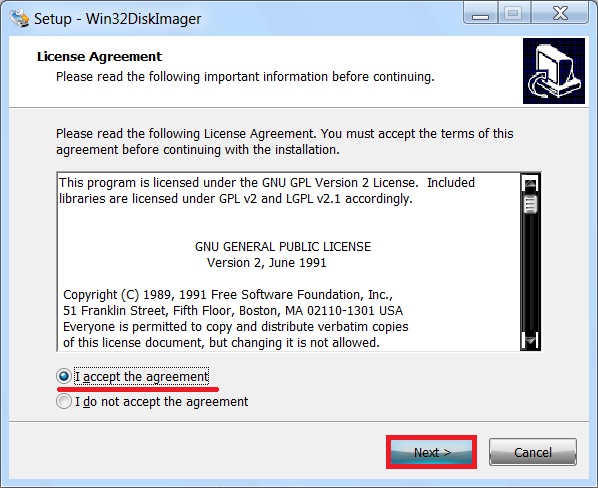
Шаг 2
В случае необходимости изменяем каталог установки программы. Жмем «Next».
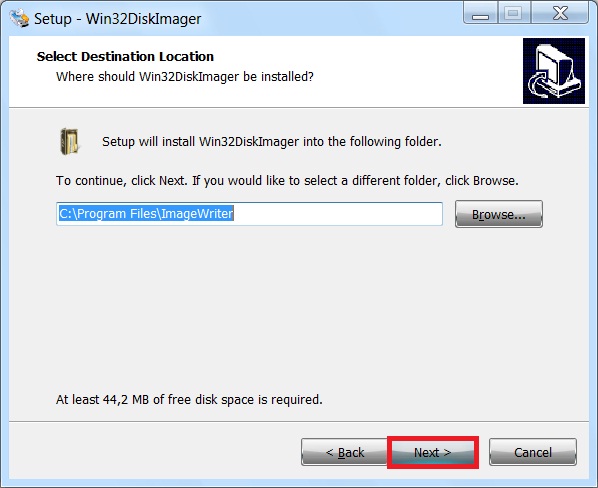
Шаг 3
Если хотим, изменяем каталог установки ярлыков программы. Жмем «Next».
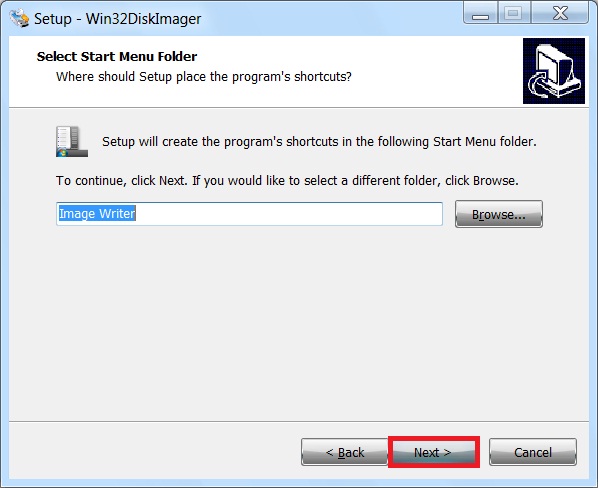
Шаг 4
Отмечаем галочкой пункт «Create a desktop shortcut», если хотим, чтобы ярлык на запуск программы Win32 Disk Imager был создан и на рабочем столе. Жмем «Next».

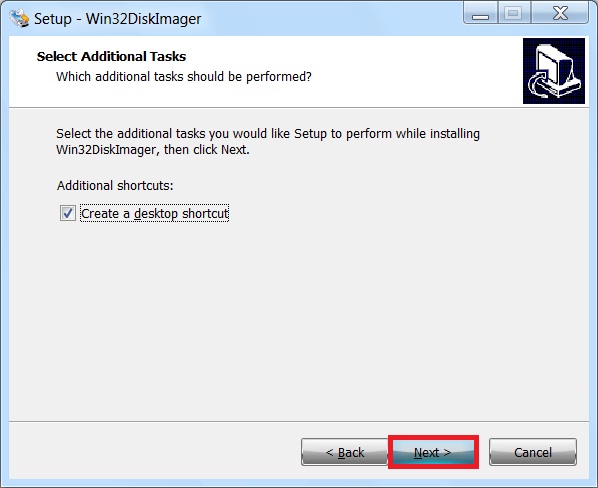
Шаг 5
Проверяем введённые параметры, и подтверждаем начало процесса установки, нажимаем «Install».
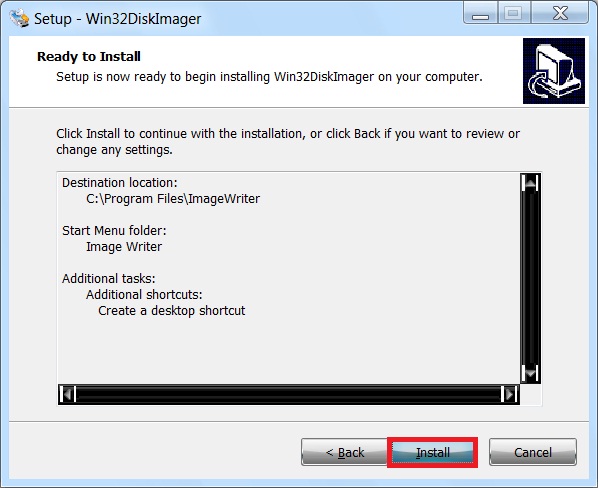
Шаг 6
Установка завершена, нажимаем «Finish».
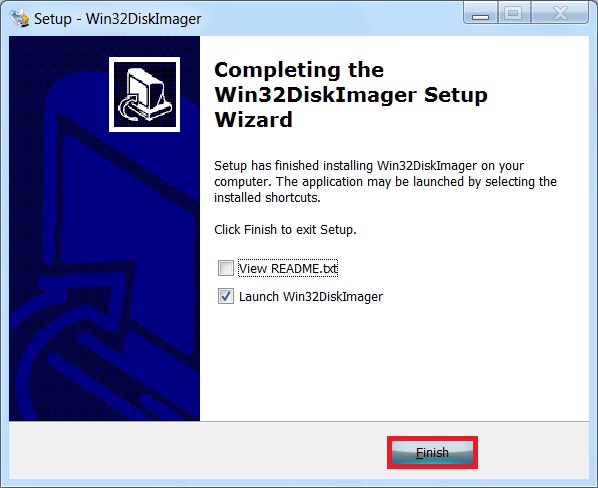
Запись ISO образа на USB флешку с помощью программы Win32 Disk Imager
Для демонстрации того, как работает программа Win32 Disk Imager, давайте для примера запишем ISO образ диска с дистрибутивом Linux (у меня это Simply Linux) на USB флешку, используя программу Win32 Disk Imager.
Примечание! После того, как ISO образ будет записан на USB флешку, она перестанет определяться в системе Windows, хотя функции загрузочного устройства, если ISO образ был загрузочным, выполнять будет. Чтобы вернуть USB накопитель в прежнее состояние, т.е. чтобы он выполнял функции обычной флешки, необходимо полностью удалить все разделы с него и отформатировать флешку в файловую систему FAT или NTFS.
Шаг 1 – Выбор ISO образа и USB устройства
Запускаем программу, в поле «Image File» указываем образ диска, в поле «Device» выбираем USB флешку, на которую хотим записать образ (чтобы избежать неприятных последствий, советую внимательно указывать целевое устройство).
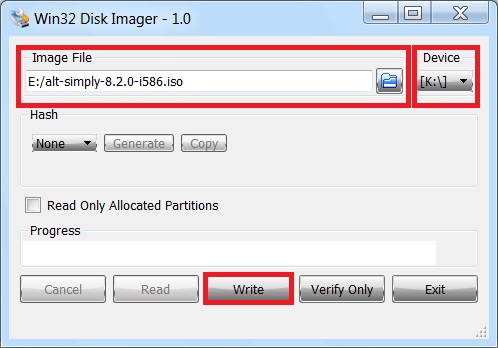
Шаг 2 – Подтверждение записи на флешку
Программа запросит подтверждение на запись образа, так как эта операция удалит все данные с USB устройства. Нажимаем «Yes».
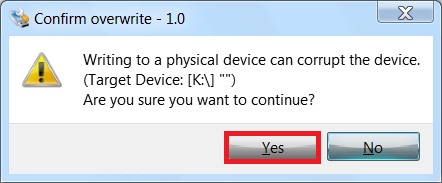
Шаг 3 – Завершение записи
Когда появится сообщение «Write Successful» процесс записи образа будет завершен. Нажимаем «ОК».
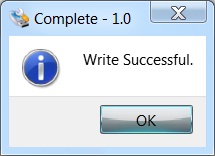
Если Вы хотите создать образ флешки в формате IMG, для последующей его записи на другое USB устройство, то в этом случае необходимо нажать кнопку «Read», предварительно указав устройство, на основе которого создавать образ, а также указав название файла и путь к каталогу, где нужно сохранить итоговый образ.
Теперь Вы знаете, что умеет делать программа Win32 Disk Imager, у меня на этом все, пока!
Источник: info-comp.ru